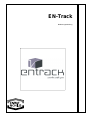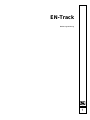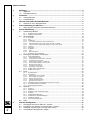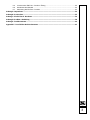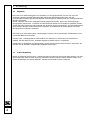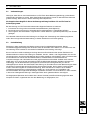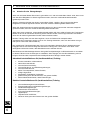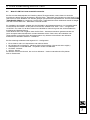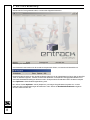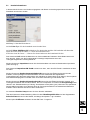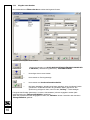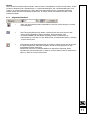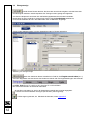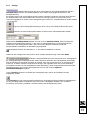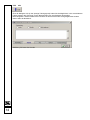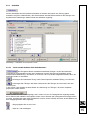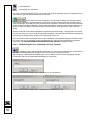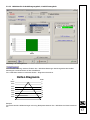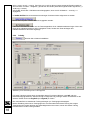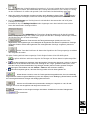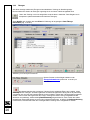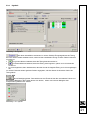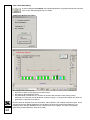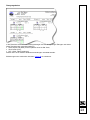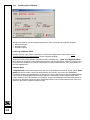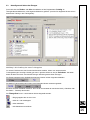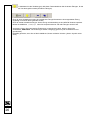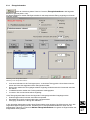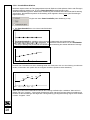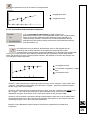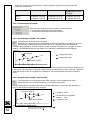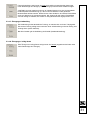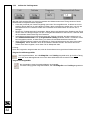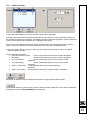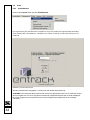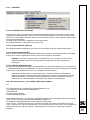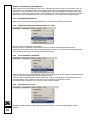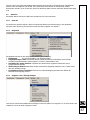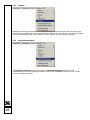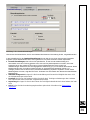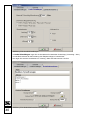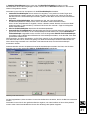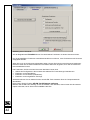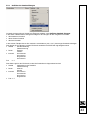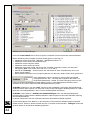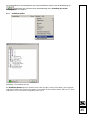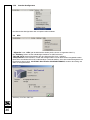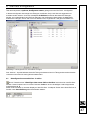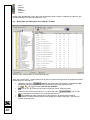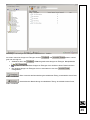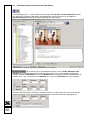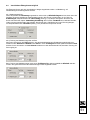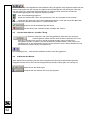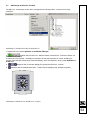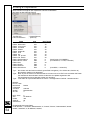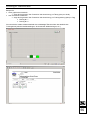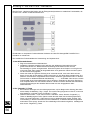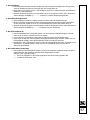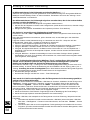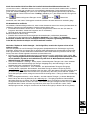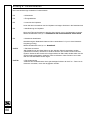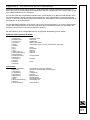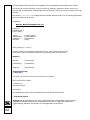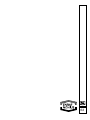EN-Track
Bedienungsanleitung

Copyright:
Enraf-Nonius B.V.
Postfach 12080
3004 GB Rotterdam
Die Niederlande
Tel: +31 (0)10 – 20 30 600
Fax: +31 (0)10 – 20 30 699
www.enraf-nonius.com
Part number: 1411756-43
19en Januar 2011

1
EN-Track
Bedienungsanleitung

2
Inhaltsverzeichnis
1 Einleitung......................................................................................................................................4
1.1 Allgemein .............................................................................................................................4
1.2 Schlussbemerkung ..............................................................................................................4
2 Sicherheit......................................................................................................................................5
2.1 Vorbemerkungen .................................................................................................................5
2.2 Produkthaftung ....................................................................................................................5
3 Absolute und relative Kontraindikationen ................................................................................6
3.1 Kriterien für eine Übungstherapie.......................................................................................6
4 Erste Verwendung des EN-Track...............................................................................................7
4.1 Wenn Sie EN-Track zum ersten Mal verwenden ................................................................7
5 EN-Track Bedienung....................................................................................................................8
5.1 Kundeninformationen...........................................................................................................9
5.1.1 Eingabe neuer Kunden .......................................................................................................10
5.1.2 Allgemeine Filterleiste.........................................................................................................11
5.2 Übungsanzeige..................................................................................................................12
5.2.1 Anzeige...............................................................................................................................13
5.2.2 Info......................................................................................................................................14
5.2.3 Aufnahme............................................................................................................................15
5.2.3.1 Test Auswahl/ Abnahme eines Aufnahmetest´s.................................................................................. 15
5.2.3.2 Manuelle Eingabe eines 1 WM-Werts oder eines Testwerts............................................................... 16
5.2.3.3 1 WM-Wert für ein Kraftübungsergebnis / Kardial-Testergebnis......................................................... 17
5.2.4 Training...............................................................................................................................18
5.2.5 Übungen .............................................................................................................................20
5.2.6 Ergebnis..............................................................................................................................21
5.2.6.1 Hilfe...................................................................................................................................................... 21
5.2.6.2 Berichterstellung.................................................................................................................................. 22
5.2.7 Erstellung einer Chipkarte...................................................................................................24
5.3 Hinzufügen und ändern der Übungen ...............................................................................25
5.3.1 Übungsinformation..............................................................................................................27
5.3.1.1 Protokollfortschritt fest......................................................................................................................... 28
5.3.1.2 Protokollfortschritt automatisch anpassbar:......................................................................................... 29
5.3.1.3 Ausführung des Protokolls................................................................................................................... 30
5.3.1.4 Kundenseitig einstellbar: Beschränkt.................................................................................................. 30
5.3.1.5 Kundenseitig einstellbar: Unbeschränkt ..............................................................................................30
5.3.1.6 Übungstyp: Warming-Up ..................................................................................................................... 30
5.3.1.7 Übungstyp: Krafttraining...................................................................................................................... 31
5.3.1.8 Übungstyp: Cooling-Down................................................................................................................... 31
5.3.2 Aufbau des Trainingswerts..................................................................................................32
5.3.3 Aufbau der Serien...............................................................................................................33
5.4 Extra...................................................................................................................................34
5.4.1 Kundenmodus.....................................................................................................................34
5.4.2 Datenbank...........................................................................................................................35
5.4.2.1 Erstellung einer Reservedatei.............................................................................................................. 35
5.4.2.2 Reservedatei neu speichern................................................................................................................ 35
5.4.2.3 Dateien wiederherstellen..................................................................................................................... 35
5.4.2.4 Selektion Datenbankordner................................................................................................................. 35
5.4.2.5 Datenbank-Informationen .................................................................................................................... 36
5.4.3 Identifizierung der Informationen auf der F6 - Karte............................................................36
5.4.4 Einen Kartenleser auswählen .............................................................................................36
5.4.5 Kartenspeicher löschen.......................................................................................................36
5.5 Optionen ............................................................................................................................37
5.5.1 Sprache...............................................................................................................................37
5.5.2 Allgemein............................................................................................................................37
5.5.3 Begleiter / Arts / Übungsanzeiges.......................................................................................37
5.5.4 Gruppen..............................................................................................................................38
5.5.5 Standardeinstellungen ........................................................................................................38
5.5.6 Definition der Standardübungen..........................................................................................43
5.5.7 Installierte Geräte................................................................................................................45
5.5.8 Start des Konfigurators .......................................................................................................46
5.6 Hilfe....................................................................................................................................46
6 Start des Konfigurators.............................................................................................................47
6.1 Hinzufügen einer neuen EN-Free - Position......................................................................47
6.2 Hinzufügen von Übungen in einer EN-Free - Position ......................................................48
6.3 Erstellung, Anpassung und Löschen einer Übung ............................................................50
6.4 Verschiedene Übungsformen möglich...............................................................................51

3
6.5 Löschen einer EN-Free – Position / Übung ...................................................................... 52
6.6 Schliessen des Wizzard .................................................................................................... 52
6.7 Aktivierung der EN-Free - Position ................................................................................... 53
Anhang A: Importieren.............................................................................................................................54
Anhang B: Ausdrucken............................................................................................................................55
Anhang C: Die EN-Track - Hardware ......................................................................................................56
Anhang D: Problem + Behebung ............................................................................................................58
Anhang E: Funktionstasten.....................................................................................................................60
Appendix F: Persönlicher Bericht-Generator........................................................................................61

4
1 Einleitung
1.1 Allgemein
EN-Track ist ein Softwareprogramm zur Erstellung von Übungsprotokollen, mit dem sich auch die
Ausführung dieser Protokolle überprüfen lässt. Mit diesem Softwareprogramm kann sich der
Physiotherapeut beziehungsweise der Begleiter einen deutlichen Überblick über den Trainingsstatus des
Kunden verschaffen.
Mit der Chipkarte, auf der die Trainingsprotokolle gespeichert werden, lassen sich die EN-Strenght -
Übungsgeräte, die EN-Free - Positionen und die EN-Cardio Geräte von Enraf-Nonius einstellen. Zudem
werden damit die Ergebnisse und Parameter der einzelnen Übungen ausgelesen, die Trainingsergebnise
der einzelnen Übungen werden automatisch registriert. Außerdem wird der Kunde jeweils von einem
Übungsgerät zum nächsten verwiesen.
EN-Track ist zur Verwendung durch sachkundiges Personal in der Physiotherapie, Rehabilitation und in
verwandten Bereichen konzipiert.
Das EN-Track - Softwarepaket ist ausschließlich zum Gebrauch in Kombination mit Enraf-Nonius –
Geräten, die über die EN-Track - Software angesteuert werden können, vorgesehen.
Einzelheiten zur Installation der Übungsgeräte, die sich mit EN-Track ansteuern lassen, entnehmen Sie
bitte den mit der Hardware mitgelieferten Installationsanleitungen.
1.2 Schlussbemerkung
Mit der Anschaffung des EN-Track – Softwareprogramms haben Sie die richtige Wahl getroffen. Wir sind
davon überzeugt, dass Sie viele Jahre lang Freude an diesem Programm haben werden. Sollten noch
weitere Einzelfragen der Klärung bedürfen, wenden Sie sich bitte an Ihren Lieferanten.

5
2 Sicherheit
2.1 Vorbemerkungen
Wichtig ist, dass Sie vor der Inbetriebnahme von EN-Track diese Bedienungsanleitung gut durchlesen.
Insbesondere ist darauf zu achten, dass diese Bedienungsanleitung immer für das betroffene Personal
greifbar ausliegt. Dazu drucken Sie die Anleitung bitte komplett aus.
Die fettgedruckten Begriffe in dieser Bedienungsanleitung beziehen sich auf die Texte im
Softwareprogramm.
Bei der Nutzung von EN-Track sind insbesondere folgende Faktoren zu beachten:
1. Informieren Sie sich gut über eventuelle Kontraindikationen (siehe Kapitel 3).
2. Der Kunde muss sich immer in Sichtweite des Physiotherapeuten / Therapeuten befinden.
4. Das Programm darf keinesfalls in sogenannten “nassen Räumen” (Hydrotherapieräumen) zum Einsatz
gelangen.
Der Hersteller übernimmt keinerlei Haftung für die Folgen der Verwendung des Softwareprogramms,
sofern dies nicht gemäß der Beschreibung in diesem Handbuch zum Einsatz gelangt.
2.2 Produkthaftung
Zahlreiche Länder unterliegen den Bestimmungen eines Produkthaftpflichtgesetzes. Dieses
Produkthaftungsgesetz besagt unter anderem, dass der Hersteller nach Ablauf von 10 Jahren nach der
Vermarktung eines Produkts für eventuelle Produktfehler keine Haftung mehr trägt.
Bis zum maximal rechtlich zulässigen Umfang übernimmt Enraf-Nonius oder dessen Zulieferer bzw.
Wiederverkäufer in keinem Fall Haftung für mittelbare, Sonder-, Neben- oder Folgeschäden, die aus der
Verwendung bzw. der Nichtverwendbarkeit des Produkts entstehen, einschließlich, aber nicht beschränkt
auf Schäden durch Verlust des Geschäftsansehens, Arbeitsausfälle, Produktivitätsverluste,
Computerversagen oder -fehlfunktionen sowie jegliche andere kommerzielle Schäden oder Verluste,
selbst dann nicht, wenn bereits Informationen über die Möglichkeit derartiger Schäden vorliegen und
unabhängig von der Rechtstheorie (Vertragsrecht, Zivilrecht oder sonstige Rechte), auf der ein
Haftungsanspruch beruht. Die Gesamthöhe der Haftung von Enraf Nonius aus den Bestimmungen dieser
Vereinbarung überschreitet auf keinen Fall die Summe aller Entgelte, die für dieses Produkt gezahlt
wurden sowie der Entgelte für Produktunterstützung, die Enraf Nonius im Rahmen einer anderen
Unterstützungsvereinbarung möglicherweise erhalten hat, mit Ausnahme von Todesfällen oder
Personenschäden als Folge eines fahrlässigen Verhaltens auf Seiten von Enraf-Nonius, in dem Ausmaß,
in dem eine Haftungsbeschränkung in derartigen Fällen durch geltendes Recht untersagt ist.
Die Gegenpartei (Benutzer des Produkts bzw. dessen Vertreter) stellt Enraf-Nonius gegenüber allen
Ansprüchen Dritter, ungeachtet ihrer Art oder Beziehung zur Gegenpartei, frei.

6
3 Absolute und relative Kontraindikationen
3.1 Kriterien für eine Übungstherapie
Wenn ein verkürzter Muskel über einem hypomobilen und / oder schmerzhaften Gelenk wirkt, dann muss
erst das aktive Rollgleiten im Gelenk regeneriert werden, bevor der verkürzte Muskel behandelt
(gestreckt) werden kann.
Wird ein schwacher Muskel über einem hypomobilen Gelenk verkürzt, dann muss erst das aktive
Rollgleiten im Gelenk regeneriert werden, bevor der schwache Muskel gestärkt werden kann.
Wenn der Antagonist eines schwachen Muskels verkürzt ist, dann muss erst der verkürzte Antagonist
gestreckt werden, bevor der schwache Muskel gestärkt werden kann.
Wenn man einen schwachen, schmerzhaften Muskel stärken will, dann sollte zu Beginn des Trainings der
Muskel nicht aus der maximalen Streckung heraus trainiert werden. Nach einiger Zeit kann der Muskel
dann aus der maximal gestreckten Position heraus trainiert werden.
Mit dem Training sollte man erst dann beginnen, wenn der Patient einer entsprechenden
Voruntersuchung unterzogen wurde. Auch ist vom Training abzusehen, wenn sich der Patient nicht gut
fühlt (wenn er/sie müde oder erkältet ist).
Die medizinische Trainingstherapie darf nicht zu schmerzhaften Gelenken führen. Muskelschmerzen
hingegen können eine normale Folge des intensiven Trainings sein. Der Patient muss daher vorab
dahingehend informiert werden, dass Muskelschmerzen auftreten können.
Bei Patienten mit Wirbelsäulenproblemen sind große Druckbelastungen im Rückenbereich zu vermeiden.
In diesem Fall kann man die Übungen so auswählen, dass Übungen, die eine Druckbelastung mit sich
bringen, eliminiert oder entsprechend durch adäquate andere Übungen ersetzt werden.
Absolute Kontraindikationen für (kardiovaskuläres) Training
• frischer Herzinfarkt, Infarktverdacht;
• starke Ruhe-stenokardie;
• schwere Ruhe-Insuffizienz;
• schwere Rhythmus- und Überleitungsstörungen;
• schwere Aortenstenose;
• aktive Thrombophlebitis, frische Embolie;
• maligne Hypertonie;
• Myokarditis, Endokarditis, Perikarditis;
• großes Aneurysma des Herzens bzw. der großen Gefäße;
• akute Infektionskrankheiten, akute Erkrankungen.
Relative Kontraindikationen für (kardiovaskuläres) Training
• schwere Belastungskoronarinsuffizienz;
• Erregungsstörungen und Reizleitungsstörungen;
• Stoffwechselentgleisungen;
• mittelschwere Aortenstenose;
• hypertone Regulationsstörungen;
• Hypertrophie;
• respiratorische Insuffizienz;
• kleineres Aneurysma des Herzens bzw. der großen Gefäße.

7
4 Erste Verwendung des EN-Track
4.1 Wenn Sie EN-Track zum ersten Mal verwenden
EN-Track ist das Softwarepaket zur Erstellung aktiver Übungsprotokolle; zudem lässt sich damit die
Durchführung dieser Übungen überwachen. Das EN-Track - Paket läuft unter Windows 95 (und höher), kann
jedoch auch in einem Netzwerk zum Einsatz gelangen (entsprechende Spezifikationen sind dem Menü Extra
\ Datenbank-Selektion zu entnehmen). Die EN-Track - Datenbank kann dann wahlweise sowohl als Single-
User wie auch als Multi-User - Datenbank verwendet werden.
Zur Installation der Software schieben Sie die CD-ROM in das Diskettenlaufwerk ein. Im Normalfall startet
nun das Setup automatisch. Ist das jedoch nicht der Fall, selektiert man “Start” / “Run..” und gibt dann
“D:\SETUP” ein, wobei “D” der Drive Letter Ihrer CD-ROM ist. Danach folgt man der auf dem Bildschirm
erscheinenden Bedienerführung.
Unter Windows kann man vorgeben, dass die EN-Track - Software automatisch gestartet werden soll
(durch entsprechenden Mausklick der rechten Maustaste auf die Task-Leiste; dann selektiert man
“Eigenschaften” und gibt EN-Track als Startprogramm ein). Weitere Informationen über Windows
entnehmen Sie bitte dem Windows – Handbuch.
EN-Track benötigt mindestens die folgende PC – Konfiguration:
• Einen Celleron 2Ghz, ein äquivalentes oder höheres Gerät.
• Mit Windows XP Professional , (Windows Vista nicht empfohlen, Vista 64 bits nicht möglich)
• Arbeitsspeicher von 256 MB RAM. Empfohlen werden 512 MB RAM.
• CD-ROM - Laufwerk
• (S)VGA - Monitor
Ein Drucker nach Ihrem Wunsch, der von Ihrer Windows – Version unterstützt wird. Empfohlen
wird ein Farbdrucker.

8
5 EN-Track Bedienung
Sobald Sie EN-Track gestartet haben, erscheint das folgende Startmenü.
Abbildung 5 .1 Startmenü
Vom Startmenü aus lassen sich die einzelnen Hauptmenüs öffnen, und zwar durch Mausklick auf:
Entsprechende Verweise zu den einzelnen Menüs finden Sie in der Inhaltsübersicht. Bevor Sie mit dem EN-
Track zu arbeiten beginnen, müssen zunächst die tatsächlich vorhandenen Übungsgeräte selektiert und
eventuelle Standardeinstellungen definiert werden. Entsprechende Einzelheiten lesen Sie bitte im Kapitel
über Optionen in dieser Bedienungsanleitung nach.
Nun öffnen Sie das Optionen – Menü (Kapitel 5.4) und tragen die geforderten Angaben ein, um das
Paket auf Ihre Praxisanforderungen abzustimmen. Dann öffnen Sie Kundeninformationen und geben
dort den ersten Kunden ein.

9
5.1 Kundeninformationen
In diesem Menü können neue Kunden eingegeben oder Daten von bereits gespeicherten Kunden der
Datenbank entnommen werden.
Abbildung 5.2 Kundeninformationen
Im Menü Neu fügen Sie der Datenbank neue Kunden hinzu.
Im Menü öffnen (Abbildung 5.3) selektieren Sie den Kunden welchen Sie bearbeiten möchten oder
fügen durch Druck auf die Taste “ + “ einen neuen Kunden hinzu.
Durch Druck auf die Taste “ – “ können Sie einen Kunden aus der Datenbank löschen.
Das Untermenü Info enthält die Daten des von Ihnen selektierten Patienten. Diese Daten lassen sich
auch abrufen, indem man die Funktionstaste F2 betätigt, beispielsweise wenn das
“Übungsanzeigefenster” bereits geöffnet ist.
Mit dem Untermenü Importieren können Sie die Kundendaten aus externen Datenbanken importieren
(siehe Anhang A).
Das Untermenü Importieren EN-TreeM erscheint nur dann, wenn eine EN-TreeM – Installation auf dem
PC steht !
Mit dem Untermenü Kunden-Anwesenheitsbericht können Sie eine Übersicht über die Kunden
erstellen, mit den jeweiligen Anwesenheitsdaten und der Gesamtzahl der abgeleisteten
Trainingssitzungen (die Daten selbst lassen sich allerdings in diesem Menü nicht ändern). Dies ist jedoch
kein Deklarationsprogramm und stellt somit auch keine Zusicherung im Rechtssinn dar.
Mit dem Untermenü Kunden-Informationsbericht können Sie eine Übersicht über die Verweis- und
Trainingsinformationen der Kunden erstellen, die vom Therapeuten im Untermenü Übungsanzeige unter
“Bericht” und “Einzelhinweise zum Training” beschrieben wurde (siehe § 5.2). Man kann eine spezifische
Periode wählen und dann eine Übersicht über die Trainingsinformationen innerhalb dieses Zeitraums
erstellen. Diese Übersicht können Sie dann ausdrucken.
Im Untermenü Drucker Setup können Sie Ihren Drucker selektieren.
Über das Untermenü Seiteneinstellung öffnen Sie den Einstellungsbildschirm. Auf der Registerkarte
Seite einrichten können Sie die Ränder, die Menge der Spalten u. dgl. einstellen.
Mit der Option Schliessen verlassen Sie das EN-Track - Programm.

10
5.1.1 Eingabe neuer Kunden
Durch Mausklick auf Öffnen oder Neu erscheint das folgende Fenster:
Abbildung 5.3 Eingabe neuer Kunden
= Löschen des Kunden und ALLER DAZUGEHÖRIGEN ÜBUNGEN SOWIE DER
1. RM-Werte (1 Wiederholung Maximum) - INFORMATIONEN!!
= Hinzufügen eines neuen Kunden
= Kurzverweis zur Trainingsanzeige
= Kurzverweis zum Kunden-Informationsbericht
= Die Daten bestätigen. Wurden keine Daten geändert, dann wird dieses Fenster
geschlossen. Andernfalls werden die geänderten Daten gespeichert. Die
Speicherung erfolgt auch dann, wenn Sie die „Training“ – Taste betätigen.
Fett gedruckte Einträge (Nachname, Vorname, Geburtsdatum) müssen angegeben werden (falls
entsprechend unter „Optionen\Pflichtfelder“ aufgeführt).
Wenn die persönlichen Daten eingegeben wurden, auf ‚Indikation’ klicken. Daraufhin wird das Menü
‚Übungsindikation’ geöffnet.

11
Hinweis
Wenn Sie das Format des Datums ändern möchten oder Schwierigkeiten mit dem Format haben, ändern
Sie dies in Windows unter <Einstellungen> in <Systemeinstellungen> bei <Ländereinstellungen> und
<Datum> in <kurzes Datumsformat>. Wenn das kurze Datumsformat keine vierstellige Jahreszahl
enthält, werden Sie beim Start darauf hingewiesen. In diesem Fall ist nicht deutlich, wie der PC die
Jahreszahl einfüllt.
5.1.2 Allgemeine Filterleiste
= Wenn der Gruppenfilter bereits ausgewählt ist, können Sie die Gruppe im rechten
Feld auswählen.
= Filter Übungsergebnisse nach Datum. Hiermit können Sie einen Filter auf das
Datum der durchgeführten Übung einstellen. Rechts wird dann eine
Auswahlschaltfläche für das Datum angezeigt. Diese Auswahl kann ein
Datumsbereich (<-Zeichen vor dem Datum) oder ein bestimmtes Datum (=-Zeichen
vor dem Datum) sein.
= Filter abweichende Übungsergebnisse nach Datum. Hiermit können Sie einen Filter
auf die durchgeführten Übungen einstellen, bei denen die Ergebnisse von den
eingestellten Werten abweichen.
Rechts wird dann eine Auswahlschaltfläche für das Datum angezeigt. Diese
Auswahl kann ein Datumsbereich (<-Zeichen vor dem Datum) oder ein bestimmtes
Datum (=-Zeichen vor dem Datum) sein.

12
5.2 Übungsanzeige
Einmal dieses Fenster aktiviert, die Name der neue Kunde eingeben oder die Name des
Kundes doppelt anklicken und alle Aspekten des Trainings werden gezeigt wie folgendes.
Von diesem Hauptmenü aus lassen sich die Belastungsparameter des Kunden bearbeiten.
Dieses Menü ist nicht zugänglich ,solange kein Kunde im Menü Kundendaten selektiert ist,
Ist ein Kunde selektiert wird er in der Statuszeile unten im Bildschirm angezeigt.
Ob ein Kunde selektiert wurde, ist in der Statusleiste unten im Fenster erkennbar.
Abbildung 5.4 Übungsanzeige
Nach dem Aktivieren dieser Schaltfläche im Feld für die ‘Eingabe neuer Kunden’(5.1.1)
oder nach Doppelklick auf den Namen des Kunden erscheinen alle Trainingseinstellungen nacheinander:
Mit CTRL TAB können Sie zwischen den Anzeigen hin- und herblättern.
Die Untermenüs werden nacheinander behandelt.
Ob ein Klient vorhanden ist, wird in der Statusleiste unterhalb der Anzeige angegeben.
= Hiermit wird die Kundenliste verborgen (alte Situation) oder angezeigt.
= Cliënt rapport generator, zie Klientbericht-Generator, siehe Appendix F

13
5.2.1 Anzeige
In diesem Menü können Sie einen Trainingsgrund, dem aktuell selektierten Kunden,
hinzufügen oder entfernen. Das Erstellungsdatum eines neuen Trainingsgrunds erscheint in der
Anzeigenübersicht.
Pro Kunde können unter verschiedenen Daten mehrere Anzeigen erscheinen. Die Daten eines Kunden,
der beispielsweise nach einem halben Jahr erneut zum Training erscheint, brauchen somit nicht
nochmals eingegeben zu werden. Alte Trainingssitzungen lassen sich - beispielsweise bei einem Rückfall
- erneut abrufen.
Fügen Sie eine Anzeige (Beschwerde) für einen neuen oder bestehenden Kunden hinzu.
Entfernen Sie eine Anzeige (Beschwerde) für einen neuen oder bestehenden Kunden.
Neben einem Erstellungsdatum befindet sich hier auch ein Abschlussdatum. Hiermit umfasst die
Indikation einen bestimmten Zeitraum, in den nicht nur die Behandlungen und Übungsergebnisse,
sondern auch die Testergebnisse fallen. Wenn eine neue Indikation erstellt wird, wird das
Abschlussdatum automatisch auf denselben Tag eingestellt.
Anschließend können Sie das Datum u. a. über diese Schaltfläche verändern.
Geben Sie der Anzeige einen Namen durch einen entsprechenden Eintrag in das Feld ‘Name’.
Selektieren Sie dieses Kästchen wenn dem Kunde nach Trainingsende
die Trainingsleistungen angezeigt werden sollen. Nach dem Speichern der Trainingsdaten des Kunden
über die Chipkarte im Computer erscheint ein Fenster, dem man entnehmen kann, ob optimal trainiert
worden ist. In diesem Fenster erscheinen alle Übungen, die angepasst oder nicht (nicht vollständig)
durchgeführt worden sind. Der Standardwert dieser Einstellung, sowie die prozentuale Abweichung der
Übungsergebnisse, die zu einem Warnsignal führt, können Sie im Menü Optionen,
Standardeinstellungen vorgeben.
Unter # Trainings erscheint die Anzahl der Trainingssitzungen, die für den jeweiligen Kunden
eingegeben wurden.
Unter Bericht kann man einen persönlichen Bericht für die jeweilige Anzeige erstellen und aktualisieren.
Auf der Grundlage dieser Anzeige kann man dann einen Trainingsplan erstellen, eine Aufnahme
durchführen, das Training vollziehen, ausführen lassen und die Ergebnisse prüfen).

14
5.2.2 Info
Über die Dialogbox Info (in der Anzeige Trainingsgrund) haben Sie die Möglichkeit, in die verschiedenen
Felder, Notizen über Trainings / Ärzte / Beschwerden usw. des Patienten einzutragen.
Diese Eingaben / Notizen haben keinen Einfluss auf das Protokoll oder Übungsergebnisse sondern
dienen allein als Notizblock.
Abbildung 5.6 Daten des Kunden

15
5.2.3 Aufnahme
Aus der Geräteliste sind die Geräte auszuwählen mit welchen der Patient sein Training später
ausführen soll (Feld 1 WM Definition). Die Aufnamewerte sind die Referenzwerte für die Übungen. Die
Ergebnisse de Kraftübungen werden mittels de 1WM Wert angezeigt.
Abbildung 5.7 Selektion der Aufnahme-Geräte
5.2.3.1 Test Auswahl/ Abnahme eines Aufnahmetest´s
Die Übungsliste dieser Schaltfläche enthält die Übungen, die auf den tatsächlich
vorhandenen Übungsgeräten möglich sind. Selektieren Sie eine Übung durch Doppelklick auf die
entsprechende Bezeichnung / den Namen in der linken Liste. Eine andere Möglichkeit besteht darin, die
folgenden Tasten zu verwenden:
= Hinzufügen der selektierten Übung. Diese Taste kopiert die selektierte Übung von links nach
rechts.
= Hinzufügen aller Übungen. Mit dieser Taste werden alle Übungen aus der linken Liste nach
rechts kopiert.
In der rechten Liste entsteht auf diese Weise eine Sammlung von Übungen, die auf der Chipkarte
gespeichert werden können.
Diese Schaltfläche wird immer angezeigt, weil in erster Linie nur die Testergebnisse angezeigt werden,
die im Zeitraum der Indikation durchgeführt wurden. Wenn Sie aber alle Testergebnisse anzeigen lassen
möchten, geschieht dies über diese Schaltfläche. Auf dem Schirm INTAKE wird dann die Schaltfläche mit
dem entgegengesetzten Wert angezeigt.
= Zeige gruppiert oder in einer Liste
= Alles ein- oder ausklappen

16
= Alles selektieren
= Alle Selektionen annullieren
Für einen eventuell vorhandenen EN-Cycle können drei Tests durchgeführt werden. Die Selektion eines
Tests erfolgt in gleicher Weise wie die eines 1 RM-Tests.
Diese Taste wird nach der Selektion der Übung(en) betätigt. Die Übungen werden
somit auf der Chipkarte (im Chipkartenleser) gespeichert. Danach wird die Chipkarte in das Schaltpult
eines EN-Strenght, eines EN-Free oder eines EN-Cardio eingeführt; daraufhin erscheinen die Parameter
im Bild. Zudem wird das EN-Strenght - Übungsgerät automatisch eingestellt. Alternierend aufleuchtende
Blocks im mittleren Display eines EN-Strenght – Geräts bedeuten, dass gerade ein 1WM Aufnahme
erfolgt.
Wird die Chipkarte in eine falsche Bedienbox eingesteckt (das EN-Strenght - Übungsgerät, der EN-Free
oder der EN-Cardio ist nicht für einen Aufnahmetest selektiert), verweist eine entsprechende Anzeige auf
der Anzeige (im Display oben) auf das erste Übungsgerät in der Liste.
Nach der Abnahme eines Aufnahme-Tests für alle selektierten Übungsgeräte erfolgt ein Verweis auf den
PC. Führen Sie nun die Chipkarte in den Chipkartenleser ein. Die Karte wird automatisch eingelesen,
sofern dies unter Optionen\Allgemein\automatisch Karten Einlesen vorgegeben wurde.
5.2.3.2 Manuelle Eingabe eines 1 WM-Werts oder eines Testwerts
= Selektieren Sie in der Übungsliste (siehe Abb. 4.7) eine Übung und geben Sie manuell einen 1
RM-Wert ein (beispielsweise das Ergebnis eines isokinetischen Tests für die Übung).
Manuell können 1 WM-Werte für Kraftübungen, Conconi-Werte und PWC-Werte eingegeben werden;
Einzelheiten sind den nachstehenden Abbildungen zu entnehmen.
Abbildung 5.8 Manuelle Eingabe eines 1 RM-Werts für eine Kraftübung
Abbildung 5.9 Manuelle Eingabe eines 1 WM-Werts für eine Kardial-Übung

17
5.2.3.3 1 WM-Wert für ein Kraftübungsergebnis / Kardial-Testergebnis
Abbildung 5.10 Testergebnisse
Nach der Durchführung und dem Einlesen der 1 WM-Wert-Messungen beziehungsweise der Kardial-
Messungen erscheinen diese auf der Schaltfläche.
Die 1 WM-Werte wurden mit Hilfe des Holten – Diagramms berechnet.
Beispiel:
Der Kunde erzielt 8 Wiederholungen mit 60 kg, Beinpresse sitzend. Der 1 WM-Wert wird dann berechnet
als
Holten Diagramm
100%
95%
90%
85%
80%
75%
70%
65%
1
2
4
7
11
16
22
25
% Wdhl.

18
60 kg x 100% / 81,5% = 73,6 kg (Der Wert von 81,5% ist das am besten passende Ergebnis zwischen
80% und 85% im Holten – Diagramm, gemäß dem am besten passenden logaritmischen Algorithmus y =
-9,88Ln(x) + 102,05.)
ACHTUNG: Wurde der 1 RM-Wert manuell eingegeben, dann wird für # Wiederh. = 0 und kg = 0
angegeben.
Im Intake-Bericht können besondere Anmerkungen für dieses Intake aufgenommen werden.
Hiermit kann für jeden Test der Zielwert eingegeben werden.
Über diese Schaltfläche werden nur die Tests ausgewählt, die im Indikationszeitraum liegen. Wenn das
Ende eines Indikationszeitraums nicht angegeben wurde, werden alle Tests ab Beginn des
Indikationszeitraums bis heute angezeigt.
5.2.4 Training
Drücken Sie auf diese Schaltfläche
Abbildung 5.11a Erstellung eines Trainingsplans
Für jedes Training erscheint auch der jeweilige Status: Ein grünes Häkchen unter Info und eine
Datumseintragung bedeuten, dass die Übung am fraglichen Tag vollzogen wurde. Einzelheiten zu den
weiteren Farben sind unter Ergebnis (bei Legende) zu finden.
Die maximale Zahl zu erstellender Trainingssitzungen pro Trainingsgrund beträgt 63.
Bei der Erstellung eines neuen Trainingsgrund´s wird automatisch das letzte Training des vorigen
Trainingsgrund´s kopiert. Möchten Sie diese Möglichkeit nicht nutzen, können Sie dieses Training
löschen und ein neues Training erstellen.
Seite wird geladen ...
Seite wird geladen ...
Seite wird geladen ...
Seite wird geladen ...
Seite wird geladen ...
Seite wird geladen ...
Seite wird geladen ...
Seite wird geladen ...
Seite wird geladen ...
Seite wird geladen ...
Seite wird geladen ...
Seite wird geladen ...
Seite wird geladen ...
Seite wird geladen ...
Seite wird geladen ...
Seite wird geladen ...
Seite wird geladen ...
Seite wird geladen ...
Seite wird geladen ...
Seite wird geladen ...
Seite wird geladen ...
Seite wird geladen ...
Seite wird geladen ...
Seite wird geladen ...
Seite wird geladen ...
Seite wird geladen ...
Seite wird geladen ...
Seite wird geladen ...
Seite wird geladen ...
Seite wird geladen ...
Seite wird geladen ...
Seite wird geladen ...
Seite wird geladen ...
Seite wird geladen ...
Seite wird geladen ...
Seite wird geladen ...
Seite wird geladen ...
Seite wird geladen ...
Seite wird geladen ...
Seite wird geladen ...
Seite wird geladen ...
Seite wird geladen ...
Seite wird geladen ...
Seite wird geladen ...
Seite wird geladen ...
-
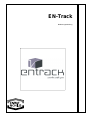 1
1
-
 2
2
-
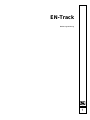 3
3
-
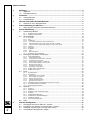 4
4
-
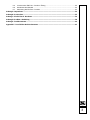 5
5
-
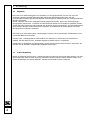 6
6
-
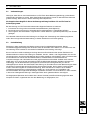 7
7
-
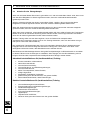 8
8
-
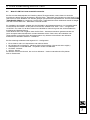 9
9
-
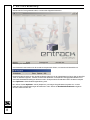 10
10
-
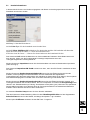 11
11
-
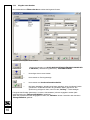 12
12
-
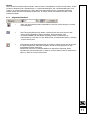 13
13
-
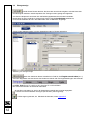 14
14
-
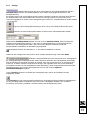 15
15
-
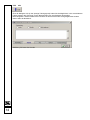 16
16
-
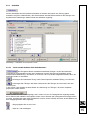 17
17
-
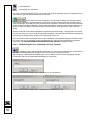 18
18
-
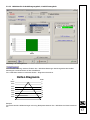 19
19
-
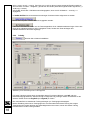 20
20
-
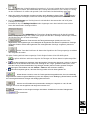 21
21
-
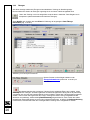 22
22
-
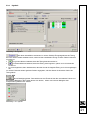 23
23
-
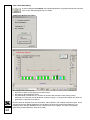 24
24
-
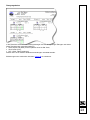 25
25
-
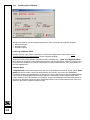 26
26
-
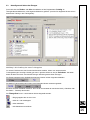 27
27
-
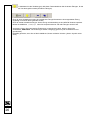 28
28
-
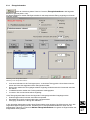 29
29
-
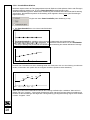 30
30
-
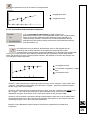 31
31
-
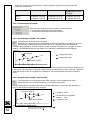 32
32
-
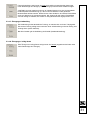 33
33
-
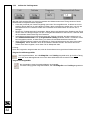 34
34
-
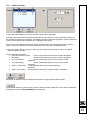 35
35
-
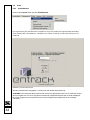 36
36
-
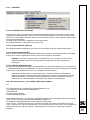 37
37
-
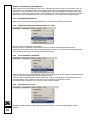 38
38
-
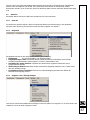 39
39
-
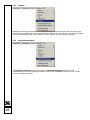 40
40
-
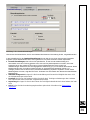 41
41
-
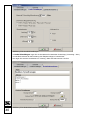 42
42
-
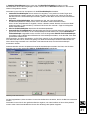 43
43
-
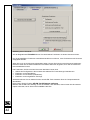 44
44
-
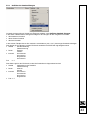 45
45
-
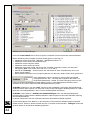 46
46
-
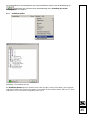 47
47
-
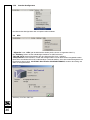 48
48
-
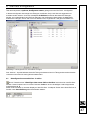 49
49
-
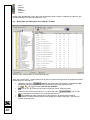 50
50
-
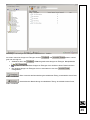 51
51
-
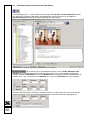 52
52
-
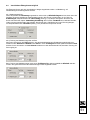 53
53
-
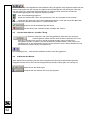 54
54
-
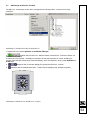 55
55
-
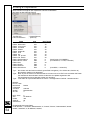 56
56
-
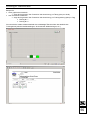 57
57
-
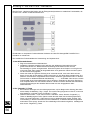 58
58
-
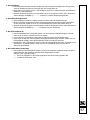 59
59
-
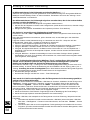 60
60
-
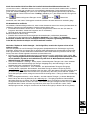 61
61
-
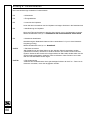 62
62
-
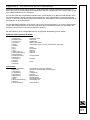 63
63
-
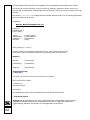 64
64
-
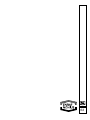 65
65
Verwandte Artikel
-
Enraf-Nonius TRAIN Benutzerhandbuch
-
Enraf-Nonius Cardio Stair Benutzerhandbuch
-
Enraf-Nonius Cardio Crosswalker Benutzerhandbuch
-
Enraf-Nonius Cardio Bike Reha Benutzerhandbuch
-
Enraf-Nonius Cardio Stair Benutzerhandbuch
-
Enraf-Nonius Cardio Bike Reha Benutzerhandbuch
-
Enraf-Nonius Cardio Bike Reha Benutzerhandbuch
-
Enraf-Nonius FREE Benutzerhandbuch
-
Enraf-Nonius Tree MDR Benutzerhandbuch
-
Enraf-Nonius Tree MDR Benutzerhandbuch